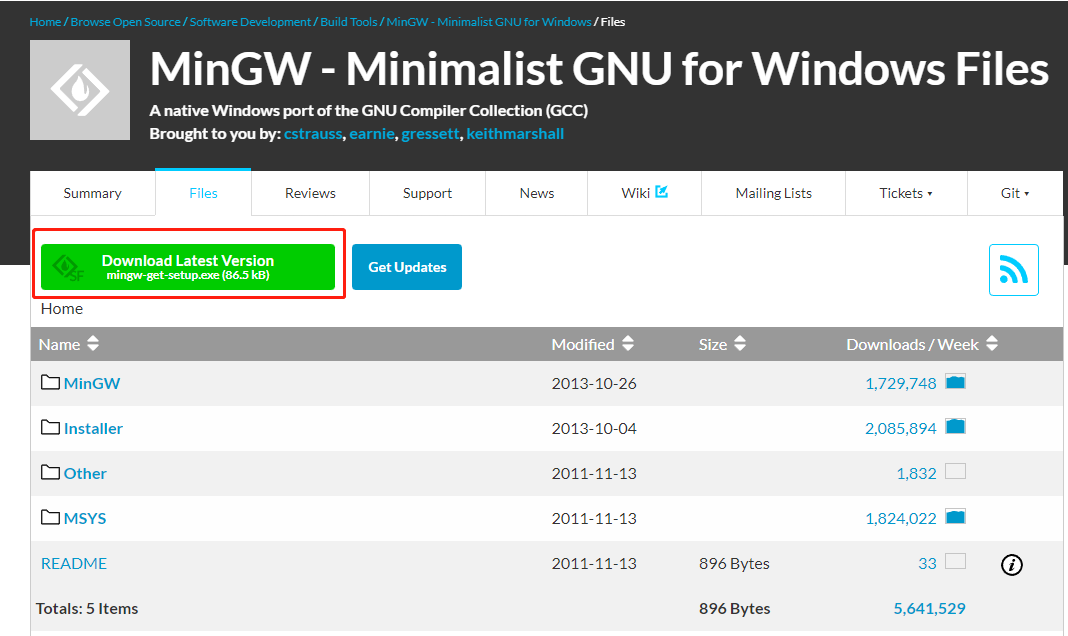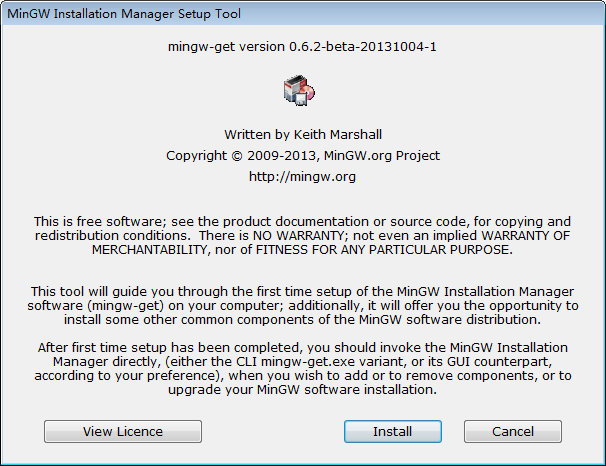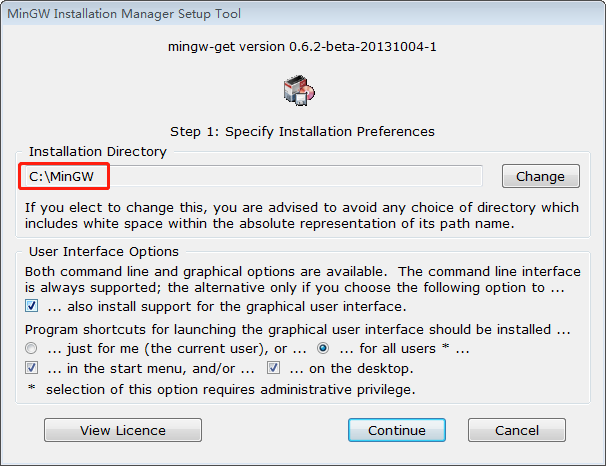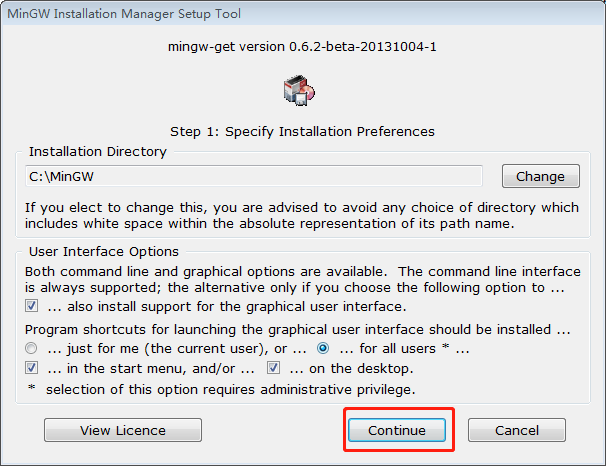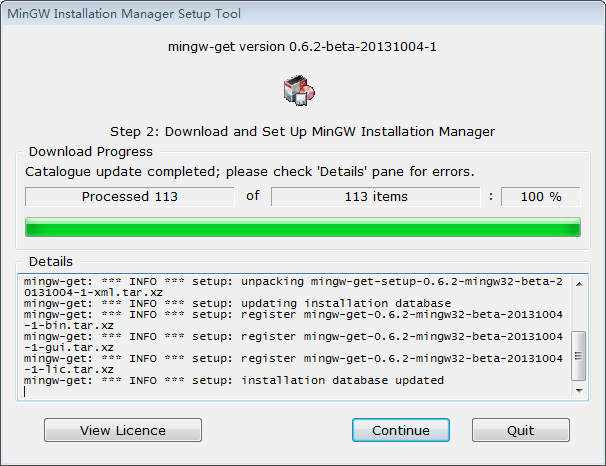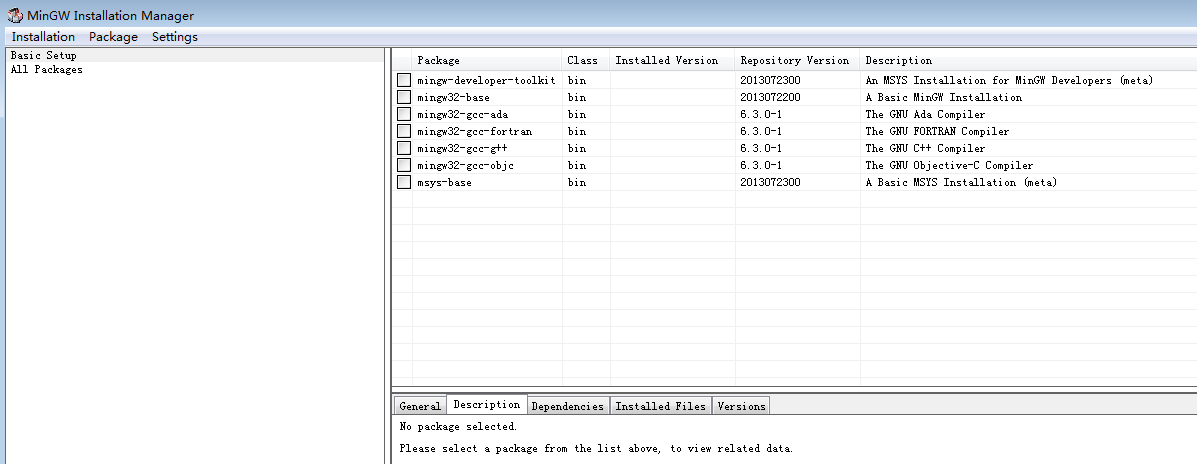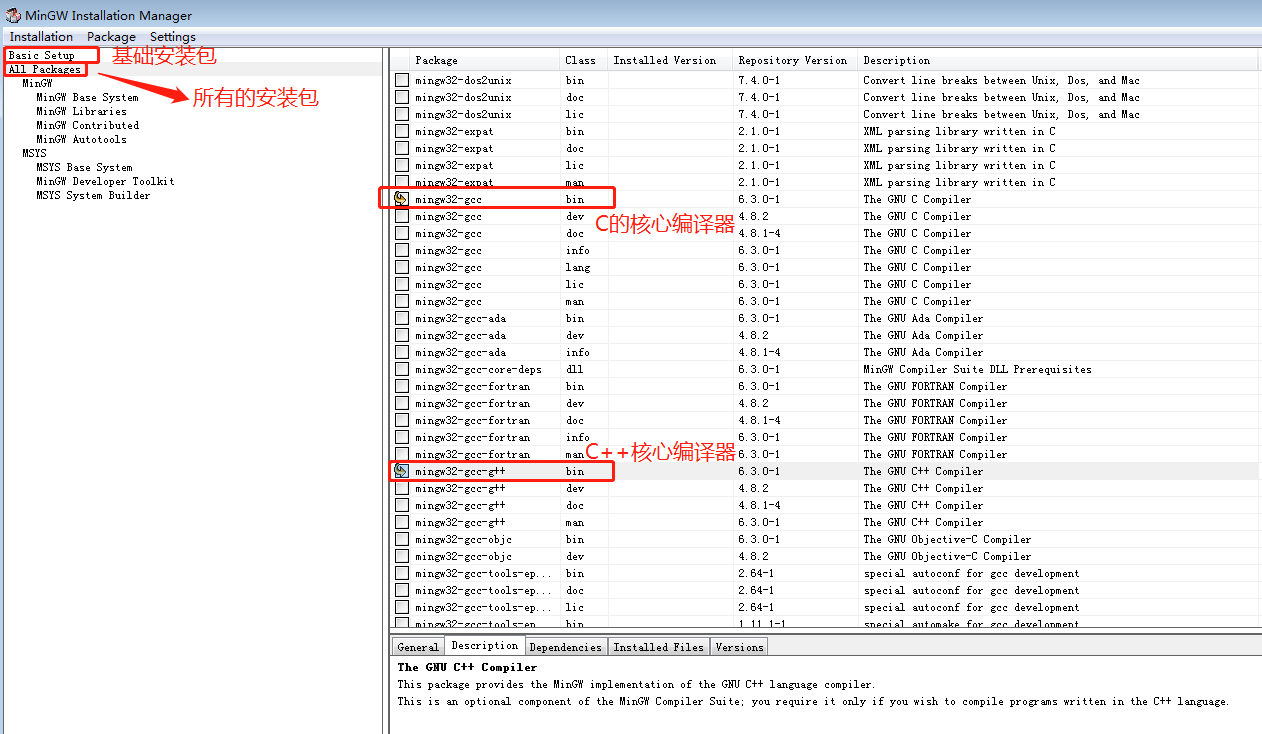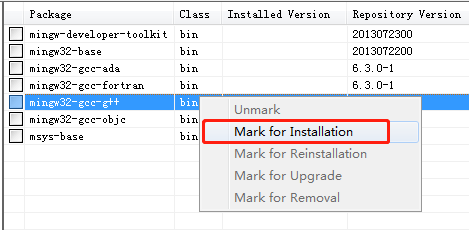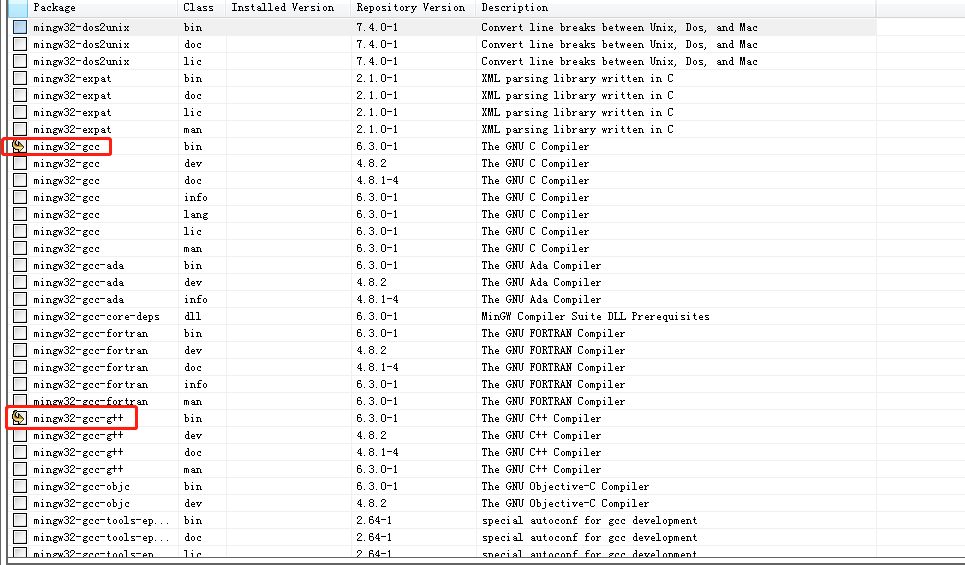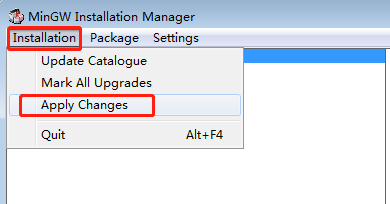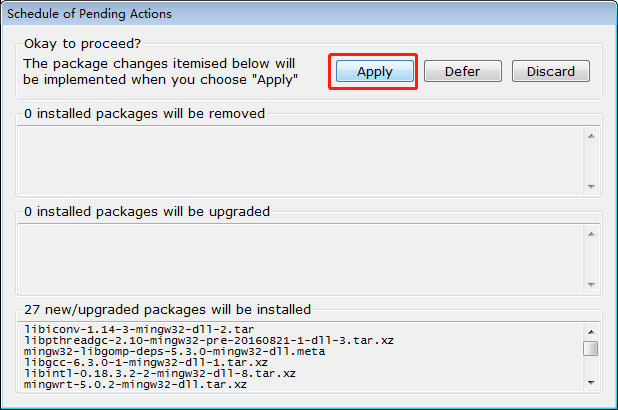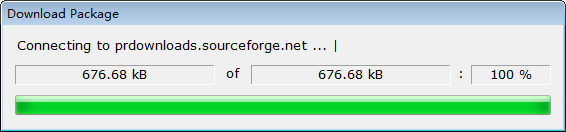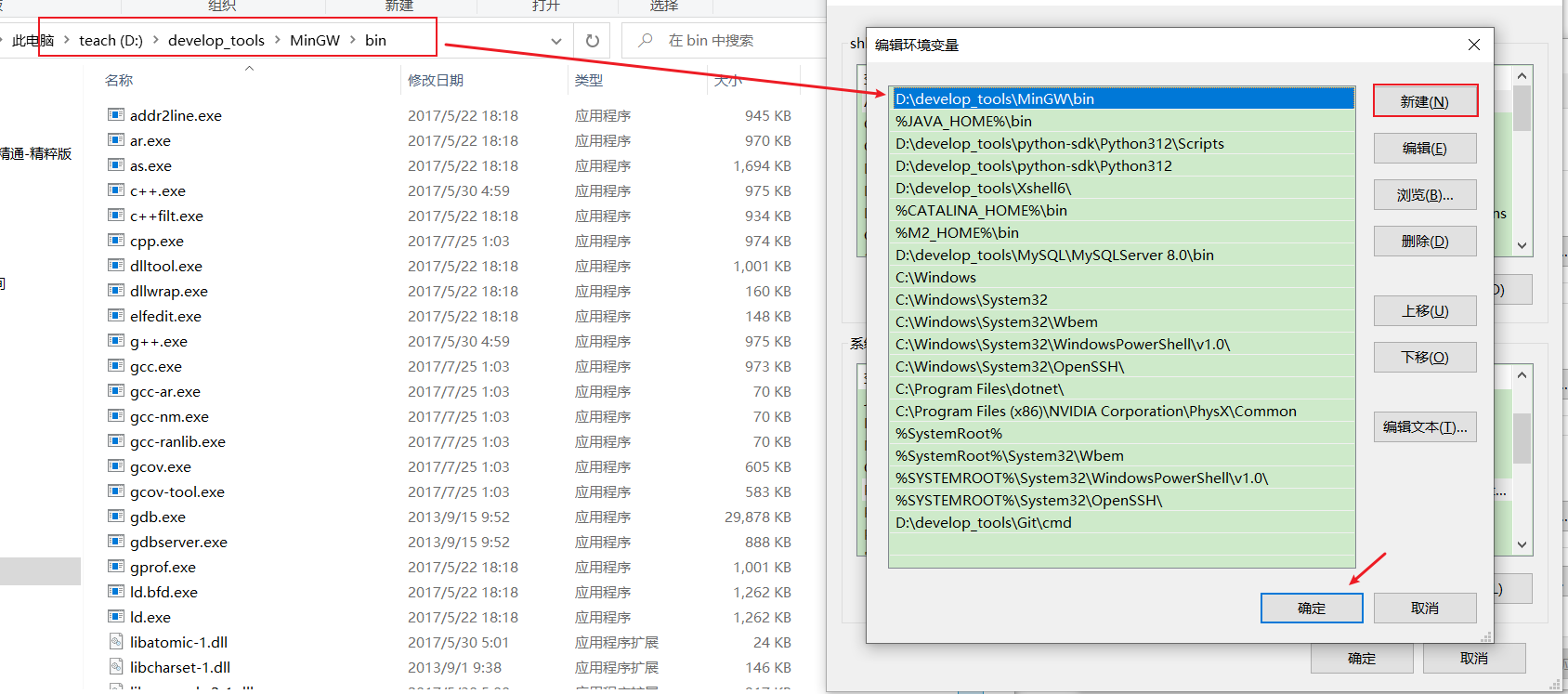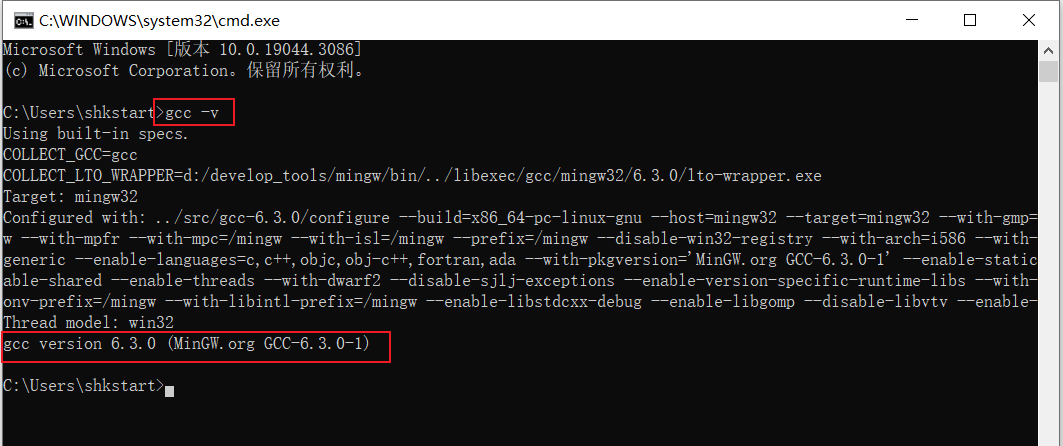1、MinGW介绍
MinGW(Minimalist GNU on Windows)实际上是GCC在Windows平台上的移植版本,因此可以将源代码编译为可在 Windows 中运行的可执行程序。MinGW是,主要用于在Windows上本地编译C和C++代码。
目前适用于 Windows 平台、受欢迎的 GCC 移植版主要有 2 种,分别为 MinGW 和 Cygwin。
其中:MinGW 侧重于服务 Windows 用户可以使用 GCC 编译环境,是真正的GCC移植,相比后者体积更小,使用更方便;
Cygwin 只是提供一个类unix的环境内部是原生的GCC,借助它不仅可以在 Windows 平台上使用 GCC 编译器,理论上可以运行 Linux 平台上所有的程序;Cygwin 只是提供一个类unix的环境内部是原生的GCC。
如果读者仅需要在 Windows 平台上使用 GCC,可以使用 MinGW 或者 Cygwin;除此之外,如果还有更高的需求(例如运行 POSIX 应用程序),就只能选择安装 Cygwin。
2、下载与安装
2.1 下载
下载地址:https://sourceforge.net/projects/mingw/files/
点击“Download Latest Version”即可
2.2 安装
下载完成后,会得到一个名为 mingw-get-setup.exe 的安装包,双击打开它,可以看到如下的对话框:
直接点击“Install”,进入下面的对话框:
读者可根据自己操作系统的实际情况,自定义 MinGW 的安装位置(建议安装到非C盘的指定目录下),然后点击“continue”,进入下面的对话框:
进入安装 MinGW 配置器的界面,耐心等待安装完成(显示 100%)即可。
安装完成之后,继续点击“continue”,进入下面的对话框,这是一个名为 “MinGW Installer Manager” 的软件,借助它,我们可以随时根据需要修改 GCC 编译器的配置。
常见的安装包介绍如下。
| 安装包名称 | 作用 |
|---|---|
| mingw32-binutils | 用于编译生成的 .o 文件的链接、汇编、生成静态库等 |
| mingw32-gcc | 核心的 C 编译器 |
| mingw32-gcc-ada | Ada 编译器 |
| mingw32-gcc-fortran | Fortran 编译器 |
| mingw32-gcc-g++ | C++ 编译器 |
| mingw32-gcc-objc | Objective-C 编译器 |
| mingw32-libgcc | C 编译器编译出来的程序的运行库 |
其中minw32-gcc-g++支持C++编译和minw32-gcc支持C编译。
为使 GCC 同时支持编译 C 语言和 C++,需勾选上图中标注的 2 项。选中其中一项,鼠标右键点击,选择“Mark for Installation”,如图所示。
标记完以后如图所示。
GCC 还支持其它编程语言,读者可借助此配置器,随时根据需要安装自己需要的编译环境。
勾选完成后,在菜单栏中选择 Installation -> Apply Changes,
弹出如下对话框:
选择“Apply”。然后耐心等待,直至安装成功,即可关闭此界面。
3、配置:path环境变量
在安装完成的基础上,我们需要手动配置 PATH 环境变量。
1)依次 右击计算机(我的电脑) -> 属性 -> 高级系统设置 -> 环境变量,例如我将其安装到了C:\MinGW文件夹中,因此 PATH 环境变量的设置如下:
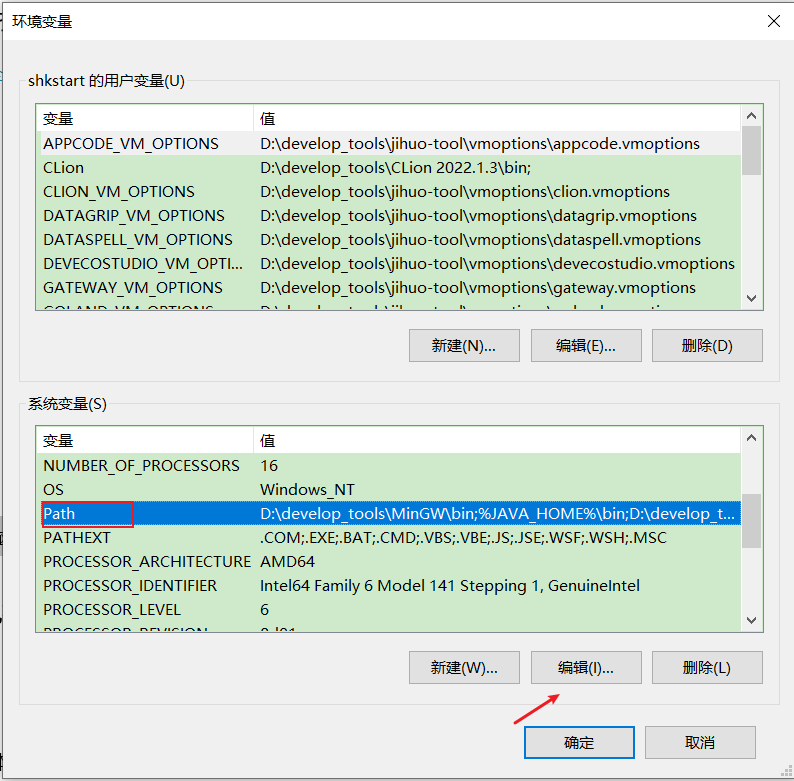 image-20230822181721360
image-20230822181721360
2)打开命令行窗口(通过在搜索栏中执行 cmd 指令即可),输入gcc -v指令,如果输出 GCC 编译器的具体信息,则表示安装成功,例如:
通过上面的安装,我们就可以在当前 Windows 平台上编译、运行 C 或者 C++ 程序了。
因为 MinGW-w64 本来就是将 GCC 移植到 Windows 上的产物,所以操作方式和 GCC 一样,只是在 Linux 下命令是被键入到“终端”中,而 Windows 下则是被键入到“命令提示符”里。